
Læsa lykilorð hvers umsóknar er ein af skilvirkum leiðum til að auka einkalífsstig notandans sem treysta upplýsingum sínum. Greinin mun lýsa þeim aðferðum og leiðum til að setja upp vörn gegn utanaðkomandi aðilum, sem gilda um WhatsApp Messenger á Android-tæki, iPhone og Windows tölvu.
Hvernig á að setja lykilorð á whatsapp
Aðferðir við málsmeðferðina til að setja upp blokka lykilorð til að opna mismunandi (fyrir Android, IOS og Windows) afbrigði af Messenger forritinu eru mjög mismunandi, þannig að eigendur viðeigandi tækja ætti að meðhöndla aðeins við þessar leiðbeiningar sem eru uppfylltar í hugbúnaðinum sem notaður er af þau.Android.
Whatsapp notendur fyrir Android þegar þeir leysa verkefni að tryggja verndun sendiboða, með því að setja upp lykilorð á opnun þess, er hægt að fara einn af sannarlega mörgum leiðum. Þrátt fyrir þá staðreynd að í umsókn-viðskiptavini sjálfu fyrir þetta OS, er ekki hægt að koma í veg fyrir að blokkun virka sé til staðar, til að koma á vernd fyrir VATSAP verður ekki erfitt að nota hugbúnað frá þriðja aðila. Þú þarft að velja viðeigandi tól úr breiðum lista sem er tiltæk, til dæmis Google Play Market. Áhrifaríkasta af þessum vörum, sem og lausn spurninganna sem um ræðir með hjálp þeirra, er lýst í sérstöku efni á heimasíðu okkar.
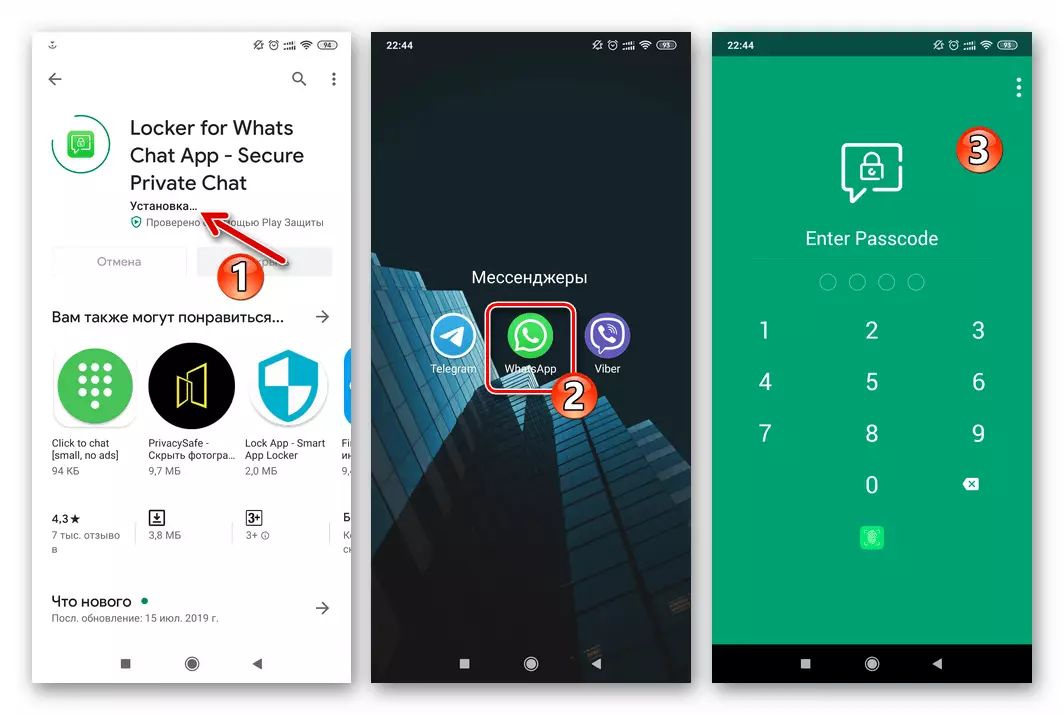
Lesa meira: Bæta við lykilorð fyrir WhatsApp á Android
Í viðbót við aðra hluti, eigendur nútíma smartphones Xiaomi, Redmi, Huawei, heiður, Meizu, Asus og aðrir sem virka að keyra viðkomandi Android-skeljar Miui, Emui, Flymeos, Zen UI, o.fl. Mælt er með að fylgjast með "verndun forrita" kerfisins sem er samþætt í kerfinu með tækjunum sínum. Notkun þessa tól í almennu tilvikinu er sagt í greininni í boði á eftirfarandi tengil.
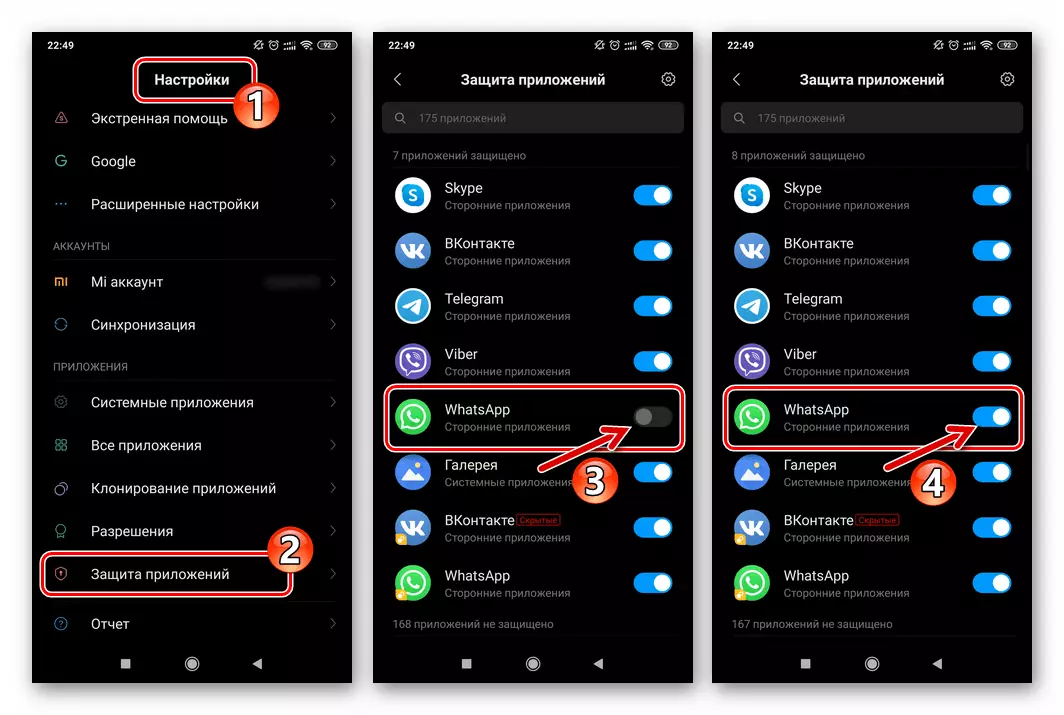
Lesa meira: Hvernig á að setja upp lykilorð á Android forritinu í OS
IOS.
Með tilliti til whatsapp fyrir iPhone er stillt lykilorðið mögulegt með því að virkja læsinguna í "Stillingar" umsóknarinnar, sem veldur því að einn af IOS virkar, auk þess að nota sérhæfða hugbúnað þriðja aðila.Aðferð 1: Messenger
Meðal notendabreytinga breytur er VATSAP fyrir IOS til staðar tvær valkostir, virkjað sem það verður mögulegt að nánast alveg útrýma líkum á að fá aðgang að óviðkomandi ekki aðeins í bréfaskipti í boðberanum, heldur einnig á reikningnum í upplýsingaskipti kerfi. Íhuga þá í röð.
Verndun umsóknarinnar
Sem lykilorð sem opnast aðgang að WhatsApp í IOS, eru viðskiptavinir verktaki fyrir þetta umhverfi boðið að nota snertitölu eða andlits auðkenni. Þannig, áður en möguleiki á að setja upp bann við opnun Messenger birtist, er nauðsynlegt að setja iPhone sljór í heild.

Lesa meira: Hvernig á að stilla lykilorð og snerta auðkenni á iPhone
- Við hleypt af stokkunum VATSAP umsókninni fyrir AYOS og opnaðu það "stillingar" með því að snerta brún táknið hægra megin í botnspjaldinu á skjánum.
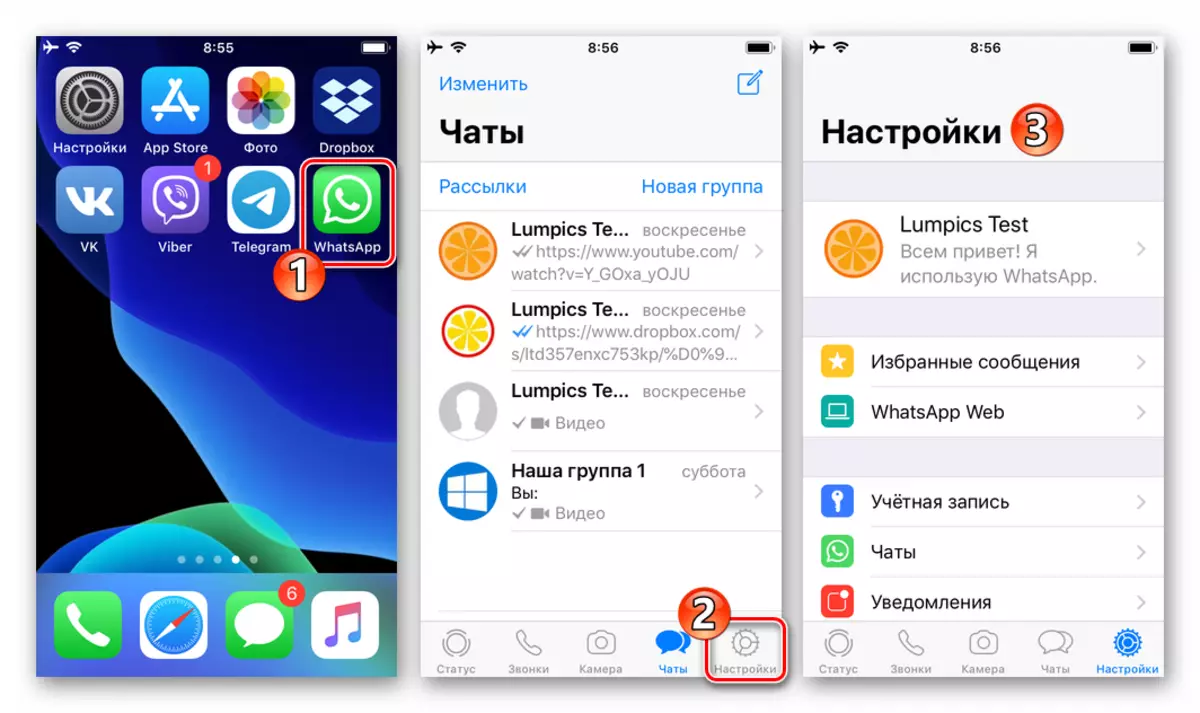
- Við förum í "reikninginn" kafla, þá opnaðu lista yfir þagnarskyldu. Næst skaltu fara á auðveldasta lista yfir valkosti.
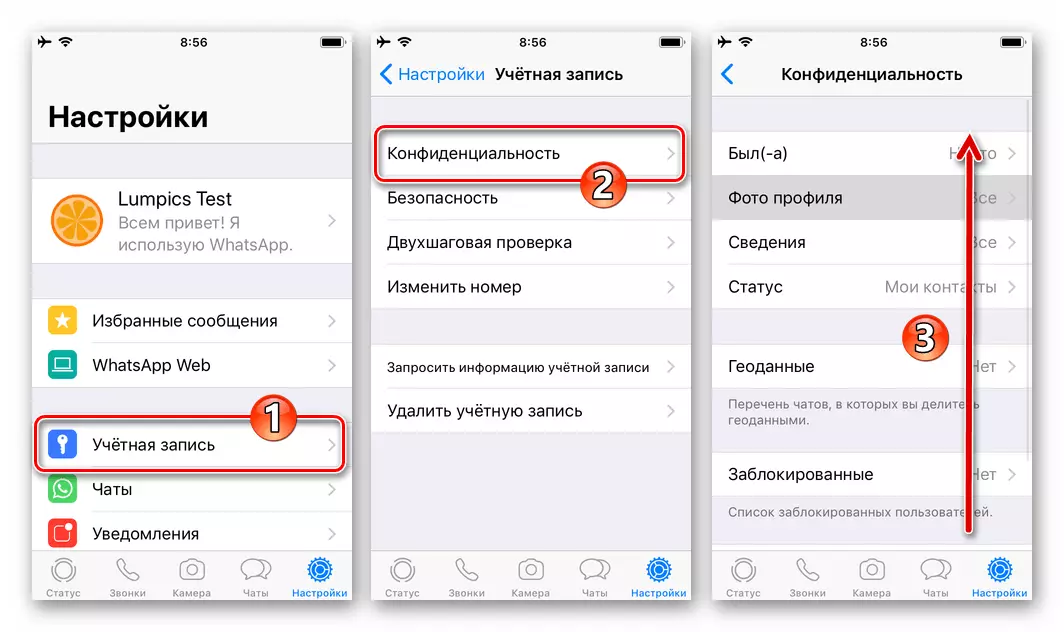
- Smelltu á nafnið á "skjár læsa" virka. Nú erum við að þýða rofann "Krefjast Touch ID (FACE ID)" við "innifalinn" stöðu.
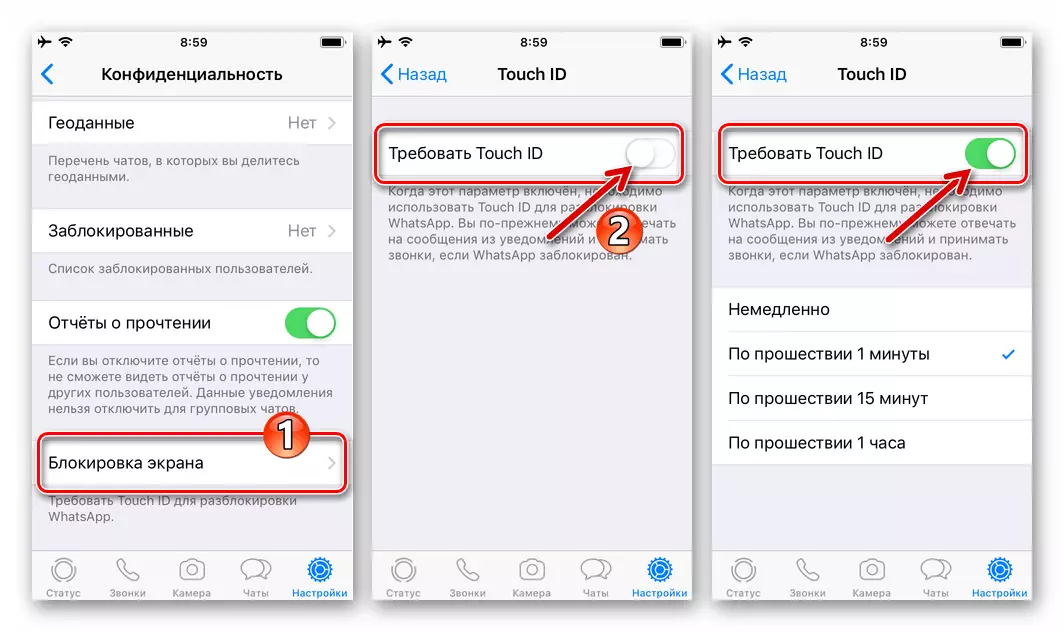
- Þá getu til að koma á tíma, eftir það sem sendiboði verður lokað. Veldu gildi þessa breytu með því að setja merkið á móti hentugan hlut. Á þessu er uppsetningu verndar á umsókninni lokið, ýttu á "Til baka" efst á skjánum til vinstri.
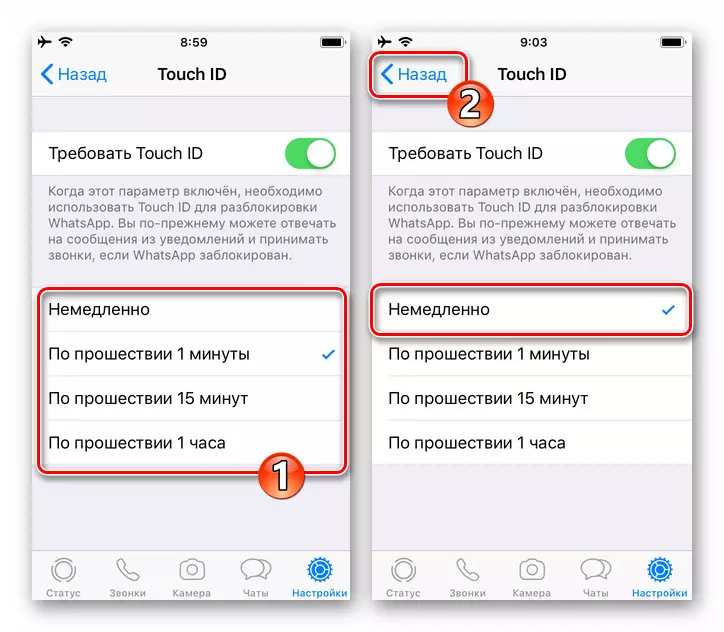
- Næst er hægt að fara í rekstur WhatsApp á iPhone í venjulegum ham - nú er aðeins eigandi tækisins opnað forritið.
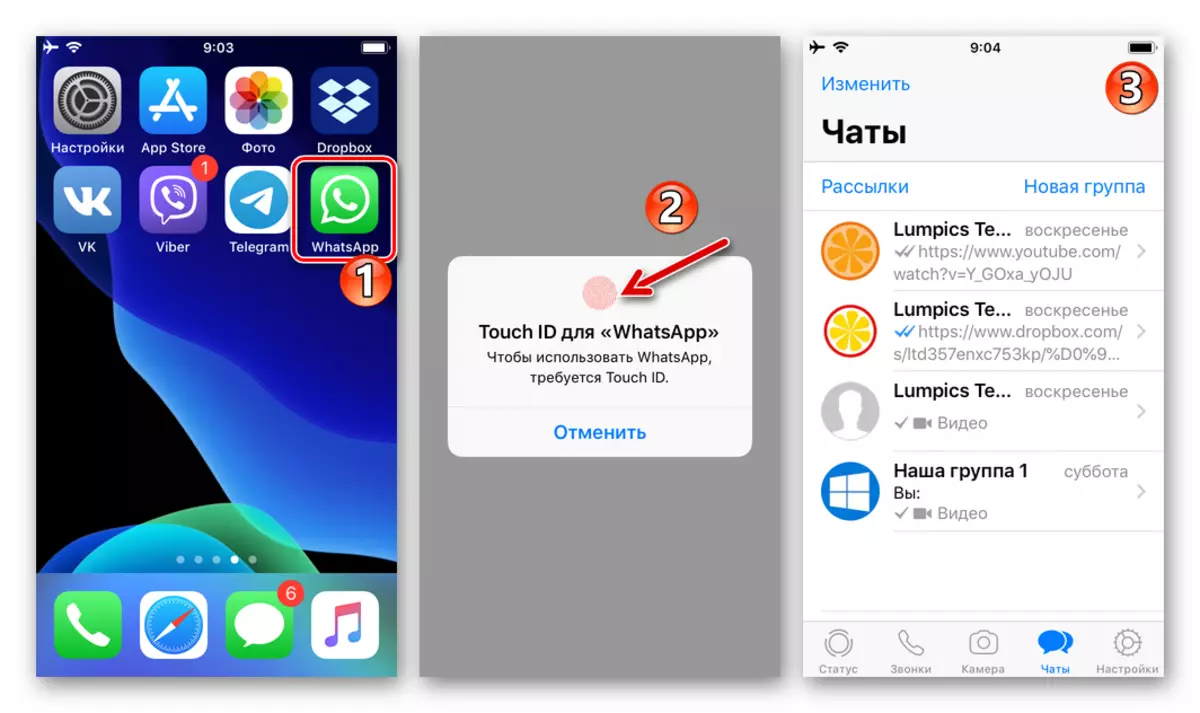
Tvöfaldur-hafa stöðva
Til að bæta öryggisstigið þegar unnið er í VATSAP geturðu aukið einnig valið möguleika á PIN-fyrirspurnarvalkostinum til staðfestingar á auðkenni (símanúmer) sem þjónar sem innskráning í sendiboði.
- Opnaðu Whatsapp og farðu í "Stillingar" í forritinu. Næst skaltu velja "Double Check".

- Tabay "felur í sér" og tvisvar inn í blöndu af tölum, sem samkvæmt aðgerðinni mun reksturinn einnig vernda númerið okkar í sendiboði frá óleyfilegri notkun.
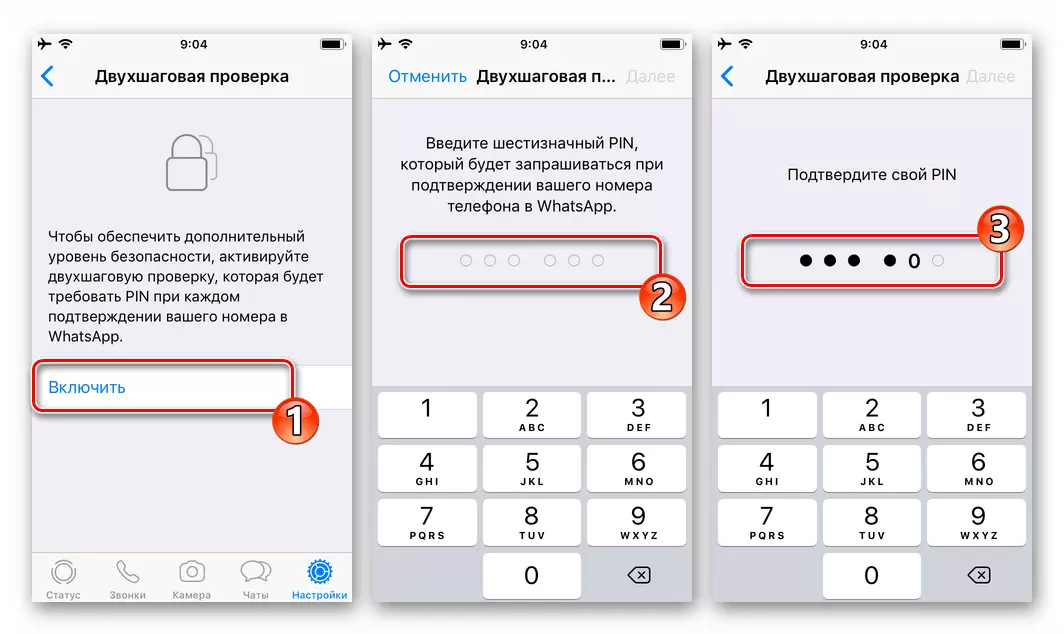
- Næsta skref er ekki mælt með að sleppa, sérstaklega þeim notendum sem hafa tilhneigingu til að gleyma eigin lykilorðum sínum. Sláðu inn netfangið þitt á viðeigandi reit á skjánum - í gegnum þennan reit ef tap á PIN-númeri er hægt að endurheimta aðgang að WhatsApp auðkenni. Eftir að hafa tilgreint tölvupóstinn skaltu smella á "Næsta" efst á skjánum til hægri, staðfestu heimilisfangið með því að setja inn og síðan á "Tilbúinn".
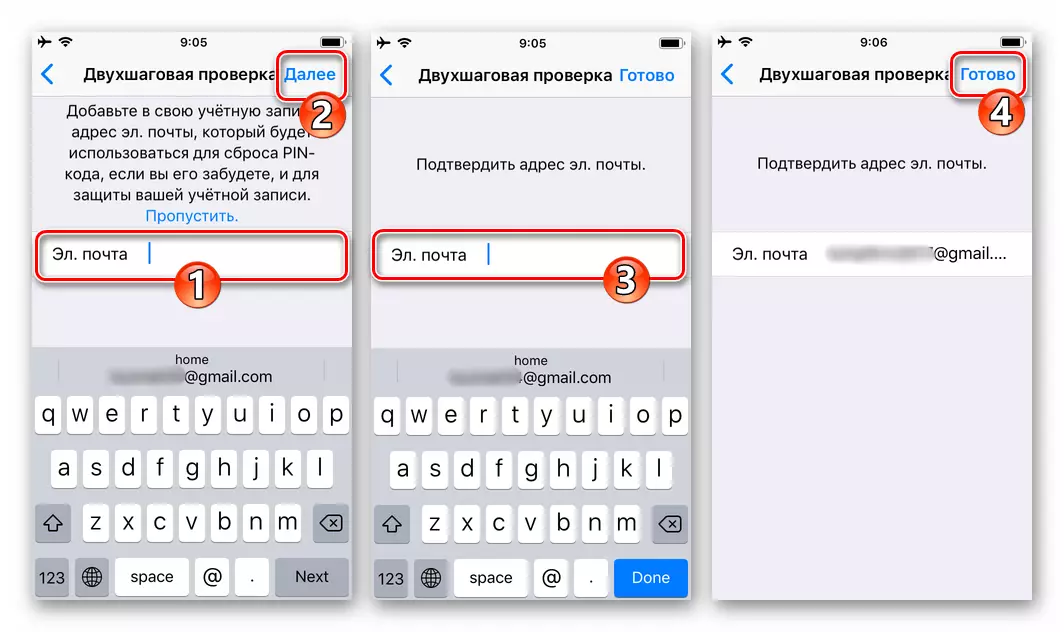
- Nú, jafnvel þótt óviðkomandi manneskja fái aðgang að SIM-kortinu sem varði reikninginn í Watzap notandans skaltu virkja símanúmerið í sendiboði án þess að þekkja PIN-númerið í fyrsta muni ekki virka. Í samlagning, the tilgreindur leyndarmál samsetning verður reglulega krafist þegar opnun sendiboði eftir langan tíma sem ekki er notað.
Aðferð 2: Skjár tími (IOS 12 og hærra)
Ef af einhverri ástæðu er Watsap Lock með því að nota snertisíminn eða Fase ID passar ekki, geturðu takmarkað aðgang að Messenger með því að nota hugbúnaðarhlutann í tíma, sem birtist fyrst á iPhone með IOS 12 framleiðsla.Aðferð 3: Hugbúnaður frá þriðja aðila
Til viðbótar við valkosti sem lagt er til hér að ofan, til að leysa verkefni frá hausnum greinarinnar, geta IOS notendur vísað til sérhæfða hugbúnaðar sem búin til af verktaki þriðja aðila. Það skal tekið fram að þrátt fyrir gnægð tilboðs í Apple App Store, laus við öll áhrifarík verkfæri með því að vera hagnýtur til að ná árangri af okkur, var ekki hægt að finna þar. Næst munum við sýna fram á hvernig miðlungs duglegur og á sama tíma greitt forrit með uppsetningu á lykilorðinu á WhatsApp og sem dæmi, notaðu Félagsleg lykilorð læsa framkvæmdastjóri frá framkvæmdaraðila Khadija Burhanpur..
Hlaða niður forriti til að setja upp lykilorð á WhatsApp fyrir iPhone frá Apple App Store
- Farðu með ofan tengilinn eða opnaðu App Store og finndu síðuna á félagslegu lykilorðinu Læsa framkvæmdastjóri forritinu í gegnum leitina.

- Við kaupum forrit, slá á hnappinn með verðmæti þess og staðfestir þá beiðnir frá Apple Apple Store.
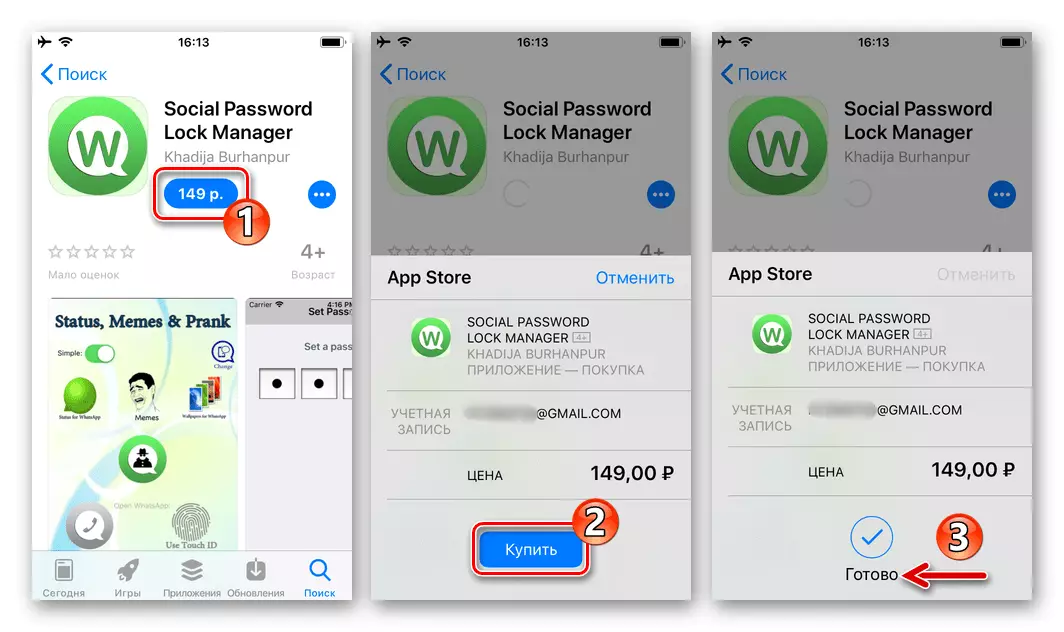
Windows.
Því miður, né í WhatsApp Client fyrir tölvu, né í Windows OS, er ekki hægt að veita að vernda einstök forrit frá óviðkomandi aðgangsaðgangi. Að auki, hugbúnaður frá þriðja aðila ( Exe lykilorð. (Exe Guarder.), Game Verndari. ), sem sýnir skilvirkni þess þegar hún hindrar ýmsar hugbúnað, í tengslum við VATSAP er valdalaus, eða frekar vegna vinnu þess, veldur það fall sendiboða.Þannig að einstaklingar sem starfa WhatsApp frá tölvu sem er aðgangur að erlendum aðgangi að því að það er aðeins að mæla með því að stilla reikninginn í Windows og nota það til að loka lykilorðinu, sem felur í sér að tryggja vernd gegn óheimilum aðgangi allra uppsettra hugbúnaðar, þ.mt sendiboði .
Lestu meira:
Uppsetning lykilorðs við prófílinn þinn í Windows 7
Hvernig á að setja lykilorð í Windows 8
Setja lykilorð á reikningnum þínum í Windows 10
Niðurstaða
Eins og þú sérð, í nánast öllum aðstæðum er aðgangur að WhatsApp forritinu hægt að vernda lykilorðið, sem verður algerlega ekki umframstað í listanum yfir aðgerðir sem fela í sér að veita mikla vernd trúnaðarupplýsinga um Messenger notandi.
